Bios windows 10 start-up és a rendszer működésének
BIOS használt összes PC-felhasználó interakció a készülék, már régóta túlélte őt, és a Windows 10-ben váltotta frissített kezelőfelülettel UEFI-, bővíthető firmware kiegészítései.
Mi UEFI
A következő lépés az evolúció BIOS fejlesztés, csakúgy, mint a BIOS-t, kezeli az összes alacsony szintű rutinok berendezések, valamint ellátja az alapvető funkciója az előd - az inicializálás a hardver elemek a számítógép bekapcsolása előtt, és az irányítás átadása észlelt adatok a meghajtón rakodó.
Előnyöket az új BIOS javított grafikus felületet:
- Féltöltet - használata által a párhuzamosítás technológia flow inicializálás során felszerelések (BIOS összes elvégzett szekvenciális üzemmódban) idő állapotának ellenőrzésére hardverelemek jelentősen csökken.
Ami érdekes, hogy az UEFI-tartalmazza a saját vezetők a legtöbb komponensek, mert a Windows 10 alkalmazhatja őket anélkül, hogy a felhasználónak, hogy töltse le és telepítse a járművezetők magad.
- Támogatás indításkor a Windows 10 a médiával, amelyek nagyobbak, mint 2 terabájt.
- Ellentétben a BIOS, új grafikus rendszer végrehajtására vonatkozó felhasználói berendezés továbbítja a parancsokat a boot betöltő futtatni a Windows 10 van egy továbbfejlesztett grafikus felhasználói felület. Szintén indítás UEFI, akkor az egérrel, mint a bemeneti eszköz adatait, ami nem volt semmilyen BIOS-verzió.
- Az UEFI egy sor a legnépszerűbb alkalmazások (a lista fokozatosan bővült), például egy web böngésző segítségével navigáljon az egész webhelyen használata nélkül a Windows 10 jellemzői.
- Alaplapok és laptopok használó UEFI-, támogatja az összes alacsony szintű alkalmazások, köszönhetően a kompatibilitási módot.
Lásd még: Hogyan lehet megelőzni a telepített Windows 10
Launch UEFI
Miután megvizsgálta a fő előnye az új BIOS-t, meg kell, hogy kitaláljuk, hogyan megy a menü a boot flash meghajtó (ha kell telepíteni a Windows 10), hogy módosítsa a beállításokat a működését a vas, vagy egyszerűen értékelni a grafikus képességeit.
Ide UEFI, akkor nem csak a klasszikus módszer megnyomásával egy speciális kulcs, amikor a számítógép be van kapcsolva, mivel ez volt a BIOS-t, de a és számos más módon.
- Menj a „Start”, ahol kattintson az ikonra „Options”.
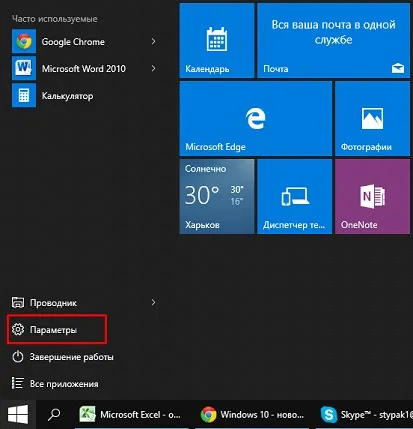
- Menj a lap, amely tartalmazza azokat a beállításokat, amelyek felelősek a frissítés a „tíz” és a biztonságot.
- Az ikonra kattintva jelölt „Restore”, akkor - a gomb „Újraindítás most”.
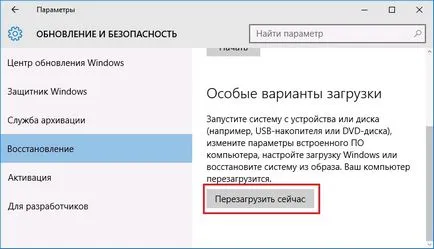
- Menj a „Diagnózis” szakasz.

- A haladó beállítások menüben rákattint a gombra alatt jelenik meg.

Következő újraindításkor a Windows 10 fog minket jobbra egy színes menüben az új BIOS-t.
Ha ez az opció tűnt túl bonyolultnak, hogy a lehetőséget, hogy a BIOS-ba, hogy a klasszikus módszerrel. Az egyetlen dolog, amit meg kell kapcsolni a funkciót a „tízes” azonnal letölthető.
- Menj a Vezérlőpult kisalkalmazás úgynevezett „Power”.
- Kattints a linkre, ami ahhoz vezet, hogy a konfigurációs paramétereket táp gombok.
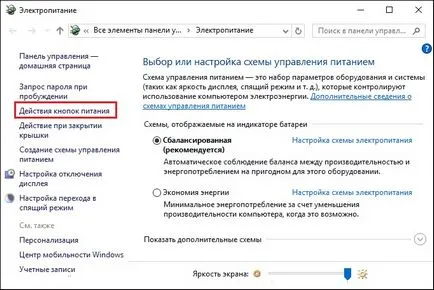
- Vegye ki a négyzetet, hogy a jelölt az „Enable gyors indítás.”.
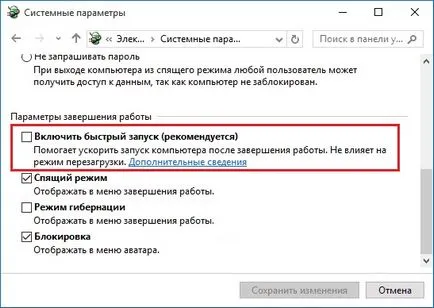
Amikor a számítógép következő alkalommal lesz klasszikus felirattal: «nyomjon meg egy ...».
- Kattintson a gombok, és kap egy szép menü.

(Nézett 10206-szer, 15 látogatók ma)
Van egy 8.1 változata a laptop Lenovo z5070 vált járművekkel (akár egy jelszót kell megadni, az nem automatikus betöltés), meg kell várni, körülbelül 2-3 perc múlva megjelenik a Lenovo logó és laptop lett betöltve, mi lehet a probléma? Költöztem windose 10, azt hittem, hogy a probléma megszűnik, de ugyanúgy. Ha megnyomja a START gombot napozni villogó, állítólag, én megadta a jelet, hogy a kapcsoló, hanem egy fekete képernyő, Nam és sapkák Loka nem működik, az egér is csak 2 percre kezd elindulni, bár a korábbi volt, szinte azonnal. Betöltésekor az asztal késleltetését és a fékek sem.
Keresés az oldalon
Milyen operációs rendszert használ?
Vegye ki a tesztet

Teszteld képességek

Tudja mindent a programokat?

Ellenőrizze az alapvető ismeretek
Népszerű cikkek
- Hogyan telepítsük újra a Windows 10
- Felkészülés konfigurálja a Windows ne kapcsolja ki ...
- A Windows 10 volt a hosszú csizma
- Hogyan lehet teljesen eltávolítani a Windows 10 és a számítógép

- Hogyan kell helyesen konfigurálni a Windows távoli asztal 10
- A frissítés során a Windows 10 úszó ...
- A Windows 10 elfelejtett jelszó

- Otthoni hálózat beállítása a Windows 10
- A számítógép nem indul a helyreállítás ...

- Miért kapok egy fekete képernyő ...
- Hogyan lehet törölni a cache a Windows 7 számítógép

- Hogyan lehet eltávolítani a Windows 10 Blue Screen

- Fényerő-beállításait a Windows 10 képernyőt
- Tartalmaz egy frissítést a Windows 10-én a kalózok
- Miután a Windows 10 nem működik ...


Az Ön véleménye fontos
Hogyan megbirkózni a számítógép lefagy?
Legutóbbi hozzászólások

Hogyan lehet eltávolítani a Windows 10 frissítések

Hol van Windows 10
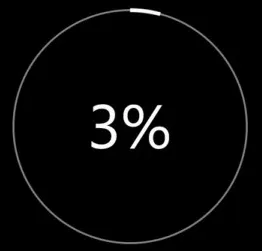
A Windows 10 hosszú végzi a dolgát

Állítsa be a fényképezőgépet a Windows 10
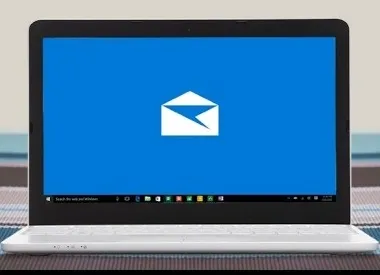
Outlook a Windows 10 telepítő
Futó BIOS a Windows 10